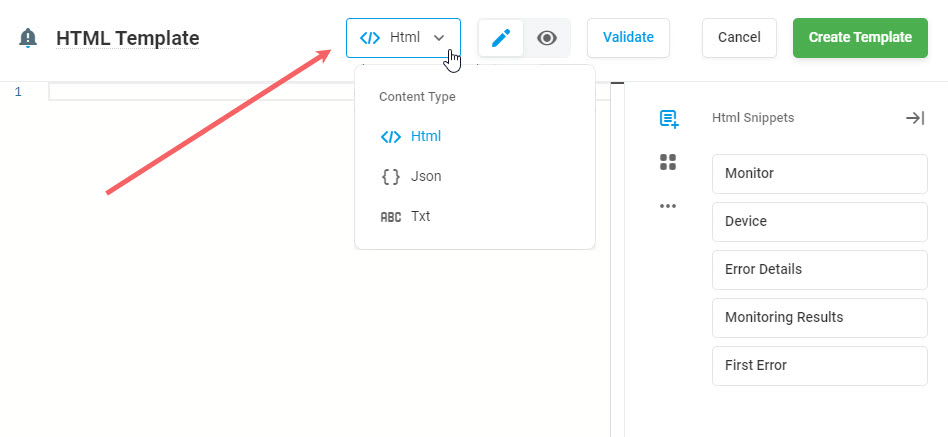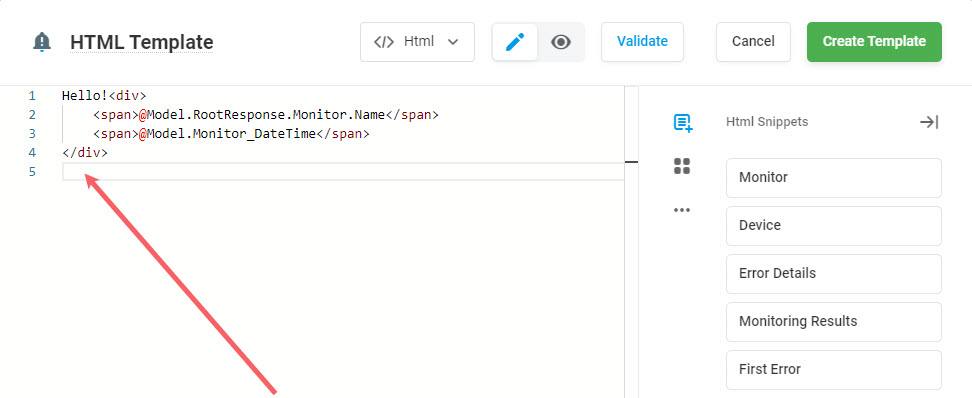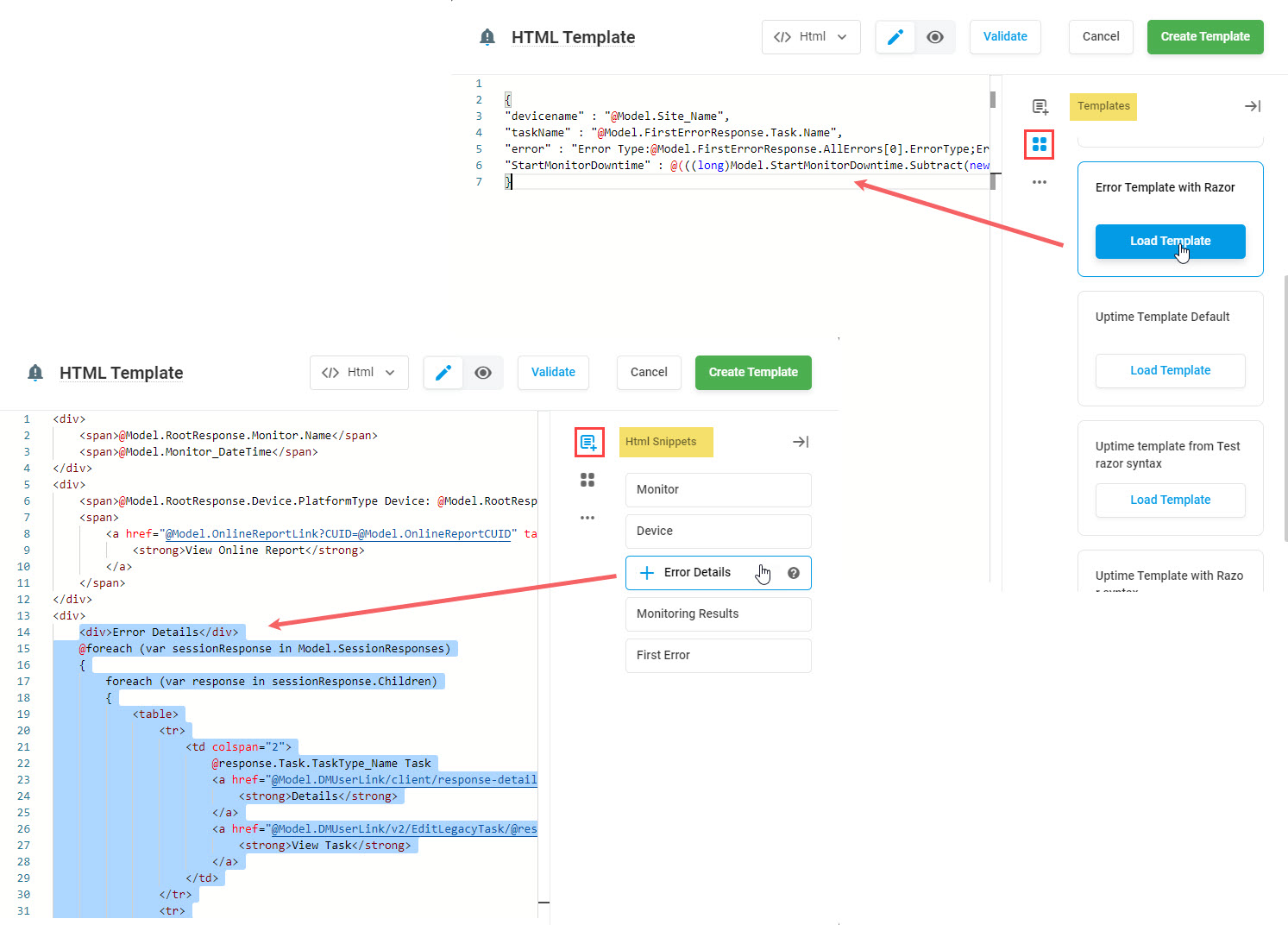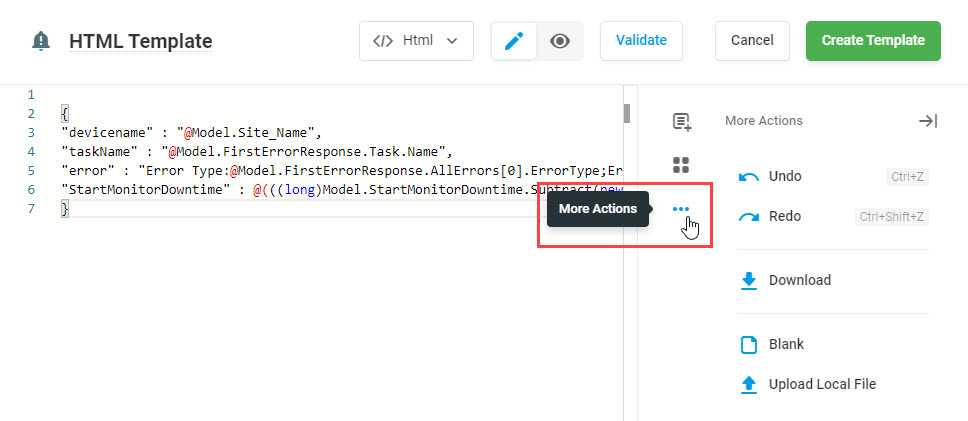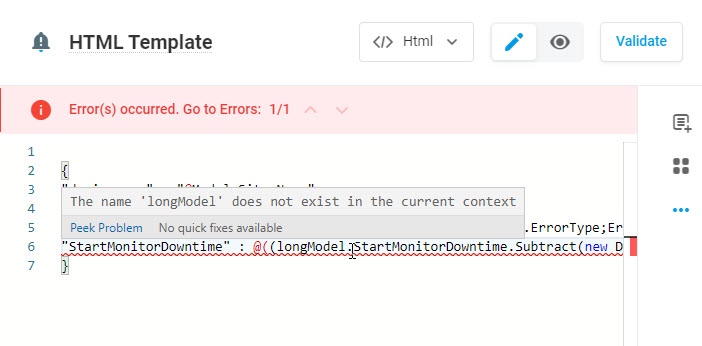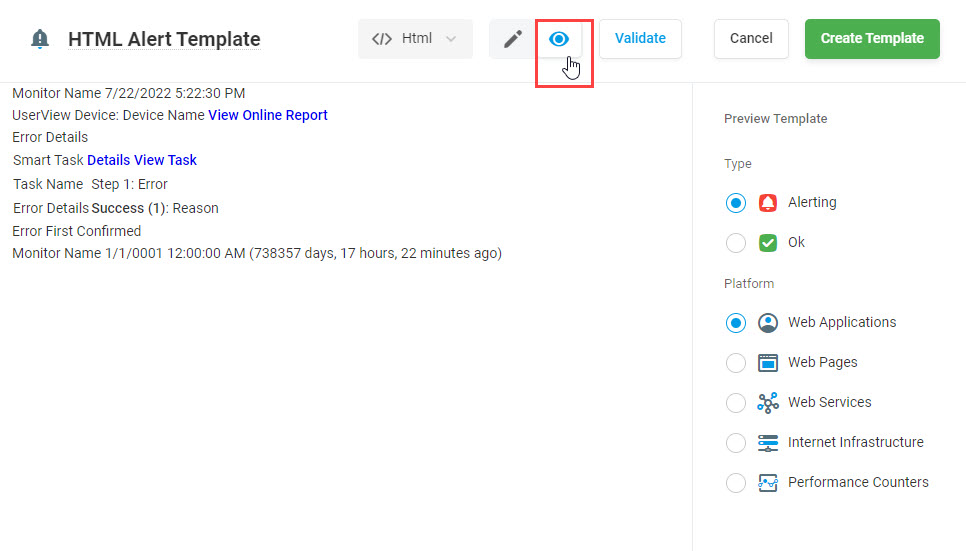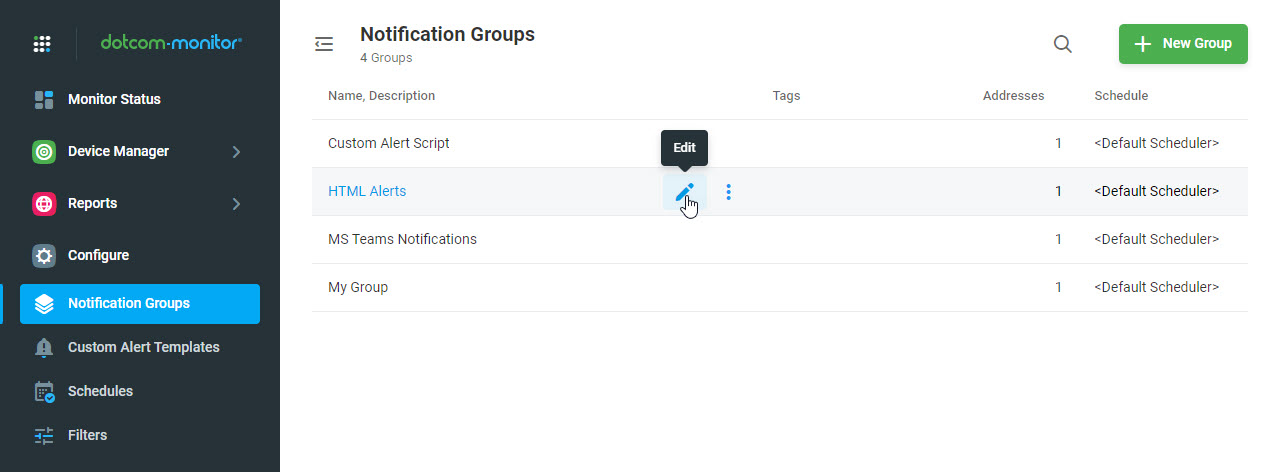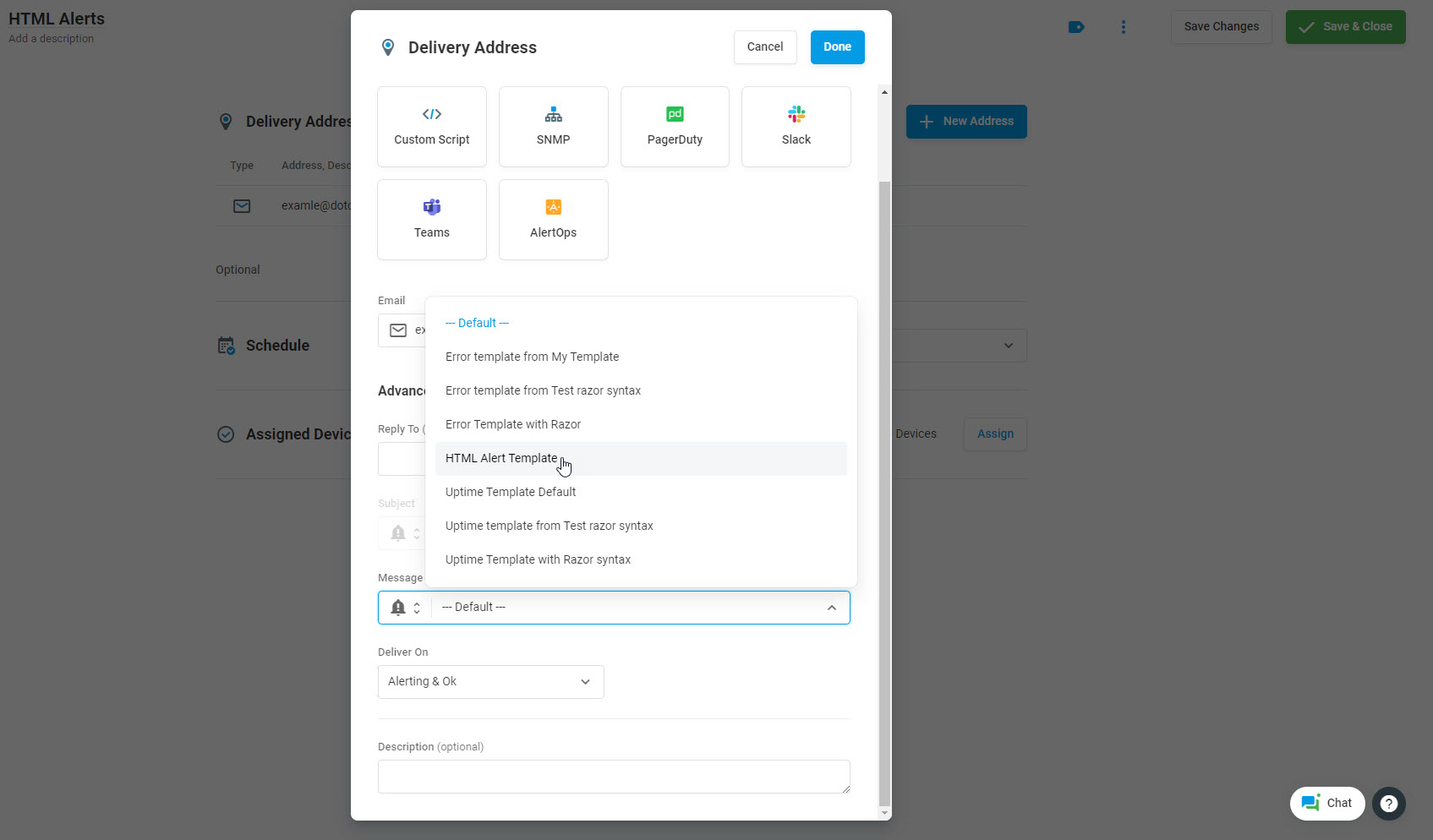Se você precisar enviar notificações de alerta que precisam ser personalizadas para cenários específicos, como e-mails de suporte técnico ou tickets de problema ou alertas de e-mail que precisam ser formatados ou contêm informações específicas do dispositivo de monitoramento, como localização, código de erro, motivo dos alertas, etc., você pode utilizar a opção Modelo de alerta personalizado na plataforma Dotcom-Monitor. Por exemplo, as mensagens dos usuários técnicos podem ter links para rastreamentos de rede ou até mesmo instantâneos do erro que causou o alerta.
O modelo de alerta permite definir a aparência, a aparência e o conteúdo específico das mensagens de alerta. E o que é mais importante, você pode reutilizar seu modelo de alerta personalizado para diferentes grupos de notificação como ele é ou como base para novas mensagens.
Criando conteúdo de modelo de alerta
A funcionalidade Modelo de Alerta Personalizado pode ser acessada no menu da barra lateral esquerda em Gerenciar > Modelos de Alerta Personalizados. Para criar um novo modelo, na tela Modelos de Alerta Personalizados, clique em Novo Modelo e siga as recomendações deste artigo.
1. Especifique um nome descritivo que será reconhecível em uma lista de outros modelos de alerta.
2. Selecione o formato de notificação na lista na parte superior do editor de Modelo de Alerta.
O conteúdo do modelo de alerta pode ser criado e enviado nos formatos HTML, JSON ou TXT.
3. Adicione o conteúdo da mensagem no formato selecionado no editor.
O editor de Modelo de Alerta permite inserir conteúdo estático e variáveis dinâmicas com base na sintaxe do Razor para personalizar o alerta para o destinatário pretendido. Por exemplo, um nome de dispositivo com tags atribuídas, código de erro e tempo de resposta pode ser adicionado à mensagem como variáveis dinâmicas. Isso pode ajudar a solucionar problemas dos erros que acionam um alerta. Verifique a página Adicionando variáveis dinâmicas ao modelo de alerta para saber como usar a sintaxe do Razor para personalizar seu modelo de alerta.
Use a barra lateral direita do editor de modelos para adicionar trechos de código ou conteúdo de modelos existentes à sua mensagem.
Você também pode carregar seu próprio arquivo com uma mensagem de alerta personalizada para o editor. Para fazer isso, vá para o menu Mais ações sob o ícone de três pontos na barra lateral direita e clique em Carregar arquivo local. Você pode alterar o conteúdo carregado de dentro do editor como de costume.
Para desfazer uma ação, pressione Ctrl+Z. Para reverter o último Desfazer, pressione Ctrl+Shift+Z. Ou você pode clicar no comando correspondente no menu de ação do editor. Para excluir o conteúdo do modelo, clique em Em branco no menu de ação do editor.
Para editar o Modelo de Alerta no computador local, clique em Baixar no menu de ação do editor e use o comando Carregar Arquivo Local para carregar conteúdo editado localmente no editor de Modelo de Alerta.
4. Valide o código do modelo clicando em Validar e corrija erros, se realçado.
Visualizando mensagens de alerta
Para visualizar uma mensagem de alerta que será gerada e enviada a um destinatário no caso de um evento de disparo, clique no ícone de olho na parte superior da janela do editor. O código da mensagem será analisado e apresentado de acordo com o modelo de visualização que pode ser definido na barra lateral do passeio. Ao alternar entre os tipos de eventos de gatilho e as plataformas, você pode visualizar como sua mensagem ficará em cada caso.
Para salvar o modelo, clique em Criar modelo. O Modelo de Alerta Personalizado pode ser editado a qualquer momento na tela do gerenciador do Modelo de Alerta Personalizado.
Usando o modelo para configurar um grupo de notificação
Para usar o modelo para criar uma mensagem de notificação que deve ser enviada a um Grupo de Notificação específico, vá para o Gerenciador de Grupos de Notificação (Configurar > Grupos de Notificações) e selecione um grupo existente na lista para edição ou crie um novo grupo, dependendo de suas metas.
Nas configurações do Grupo de Notificação, vá para o editor Endereço de Entrega e expanda a seção Avançado . Em seguida, selecione o nome do modelo necessário no campo Mensagem .
Saiba como configurar Grupos de Notificação no artigo Criando um Novo Grupo de Notificação da nossa Base de Dados de Conhecimento.
As opções de modelo de alerta de dentro da plataforma Dotcom-Monitor fornecem aos administradores a flexibilidade de criar mensagens de alerta de erro personalizadas de forma fácil e rápida para cenários especiais de alerta.
Saiba mais sobre todas as opções avançadas de alerta do Dotcom-Monitor,como mecanismos de entrega de alerta (mensagens de texto SMS, chamadas telefônicas, Slack, PagerDuty, etc.), Alertas de Grupo, Escalada de Alerta e muito mais. As configurações de alerta do Dotcom-Monitor fornecem aos administradores e equipes alertas de erro imediatos para minimizar o tempo de inatividade e manter altos níveis de satisfação do usuário.
Perguntas sobre Modelos de Alerta? Entre em contato diretamente com nossa equipe de suporte ou faça login na sua conta do Dotcom-Monitor e crie um Ticket de Suporte dentro do painel.